こんにちは。Ken(Ken_kentabi)です。
この記事ではブロガーならほぼ必ず使っているであろう、Google AdSenseのアカウント移行方法について紹介します。
僕は今までこのブログにGoogle AdSenseを使っていませんでしたが、実は以前別のブログで使っていたことがあります。
メインのGoogleアカウントとは別のアカウントでAdSenseを取得しているため、設定するのが面倒だったんですよね。
Gmailなどと異なり、AdSenseは一度完全にログアウトしてからログインしなおさないと使用できないので・・・
いちいちメインのアカウントをログアウトしてAdSense用のアカウントにログインしなおすという作業が面倒だったので、アカウントをメインのもので使えるよう移行することにしました。
とても簡単なので、やり方を紹介します。
Google AdSenseのアカウント移行方法
Google AdSenseのアカウント移行方法はとても簡単です。
AというアカウントからBというアカウントに移行するとしましょう。必要なことは、AからBに管理者権限を移すことです。
やりかたは、以下の5ステップになります。
ステップ 1
AのアカウントでAdSenseにログインし、左のメニューから設定→アクセスと認証→ユーザー管理をクリックします。
ステップ 2
追加したいアカウント(B)のメールアドレスを入力し、招待をクリックします。
ステップ 3
追加したいアカウント(B)のメールボックスに↓のような承認用のメールが届くので、その中のURLをクリックします。
お客様
お客様は、ご自身のメールアドレスとパスワードを使って、AdSense アカウント(サイト運営者 ID: *********** )にアクセスするよう招待されています。
このアカウントにアクセスするにあたっては、事前に次の点をご確認ください。
AdSense にログインする方は 18 歳以上で、確認済みの Google アカウントをお持ちであることが必要です。
ご自身のメールアドレスに結び付いた Google アカウントをお持ちでない場合は、この招待を承認する手続きの中で、Google アカウントを作成していただけます。
この招待の有効期間は 20 日間です。
この招待を承認するには、シークレット ブラウジング ウィンドウでこのリンクにアクセスしてください。それには、Chrome でこのリンクを右クリックして [シークレット ウィンドウで開く] を選択します。
上記のリンクをクリックできない場合や、なんらかの問題が発生した場合は、次の URL をコピーして新しいシークレット ブラジング ウィンドウに貼り付けてください。
https://www.google.com/adsense/accept**************
よろしくお願いいたします。
Google AdSense チーム
ステップ 4
Bのアカウントでメニュー→アクセスと認証→ユーザー管理をクリックします。
ステップ 5
Aのアカウントの右の方にX印があるので、それを押して削除します。
以上5ステップだけです。
注:やってはいけないこと
Google AdSenseを移行したいと思ったとき、絶対にやってはいけないことが2つあります。
1. 元のアカウントを削除すること
2. 新規アカウントを申請すること
元のアカウントを削除して新規アカウントで申請しようとしても、元のアカウントに紐付けられている情報が残っているため、新しいアカウントを作成することはできないようです。
万が一削除してしまってもすぐに申請すれば復旧できるそうですが、時間がどれぐらいかかるかはわかりません。
気をつけてください。
終わりに
やる前は少し不安でしたが、やってみたらあっという間に出来ました。
後は広告を作成して設定するのみです。
Google AdSenseのアカウントを移行したいという方は是非参考にしてみてください。
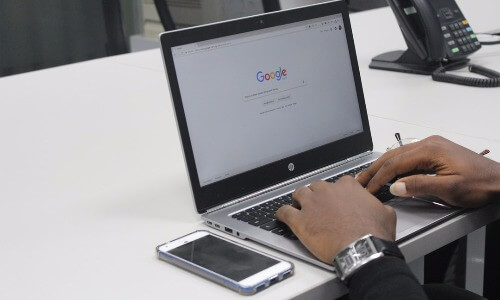
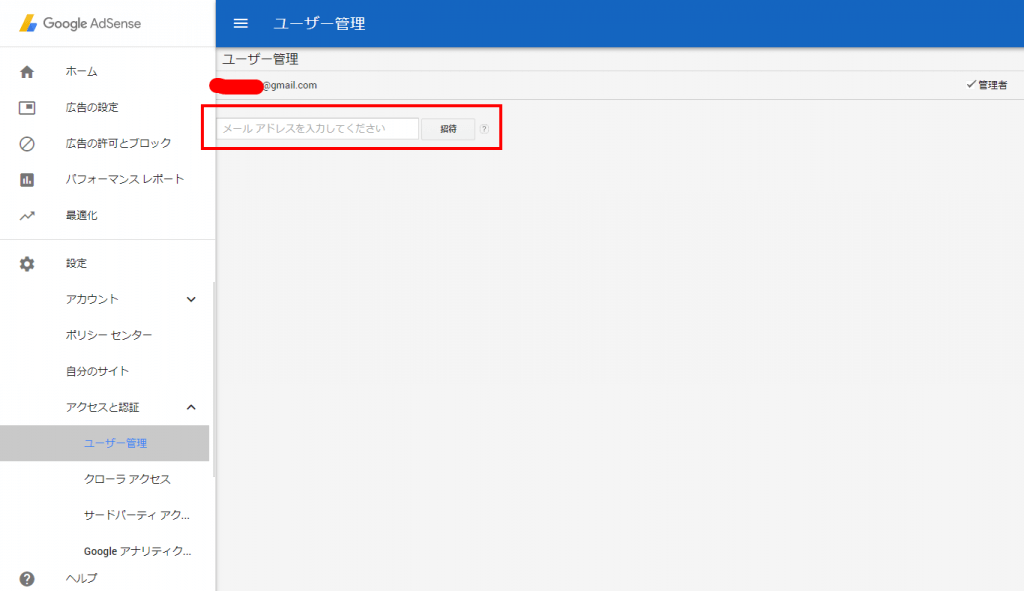
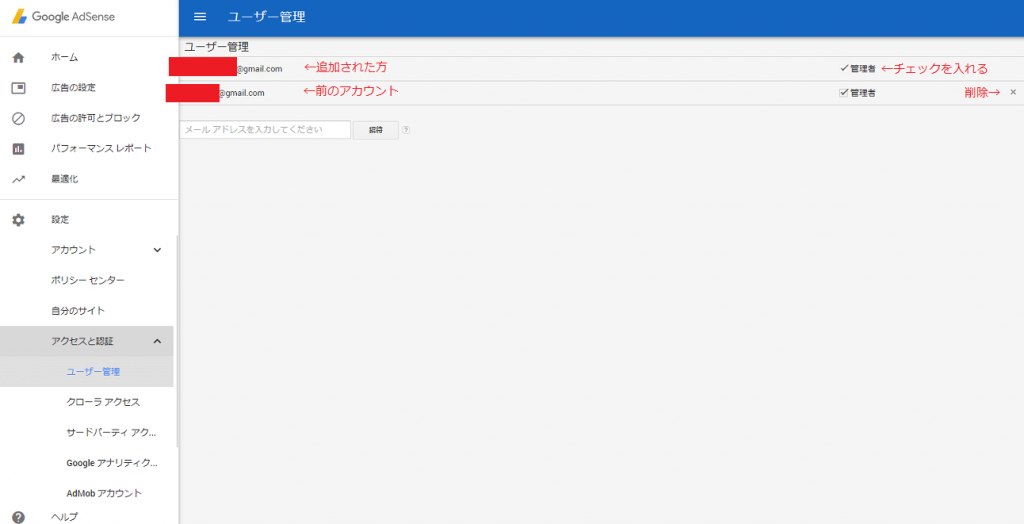


コメントを残す